Anställdahubb - Skapa en mapp.
För att skapa en ny mapp:
- Navigera till det område i Filhubben där du vill lägga till en ny mapp.
- Klicka på + -ikonen i det övre högra hörnet.
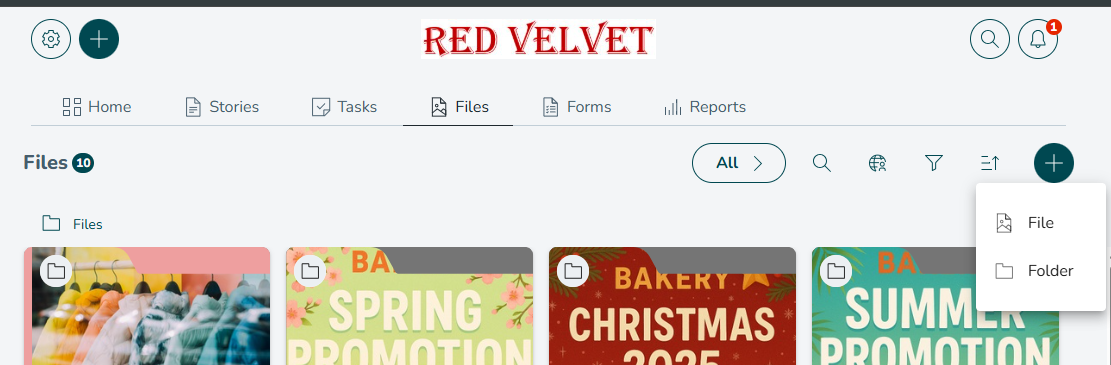
- Klicka på Mapp.
- Ge din nya mapp en titel (du kan byta namn på den senare med hjälp av Redigera -alternativet).
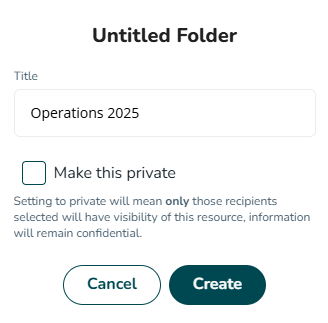
- Du kan också lägga till en omslagsbild, beskrivning, kategori och taggar.
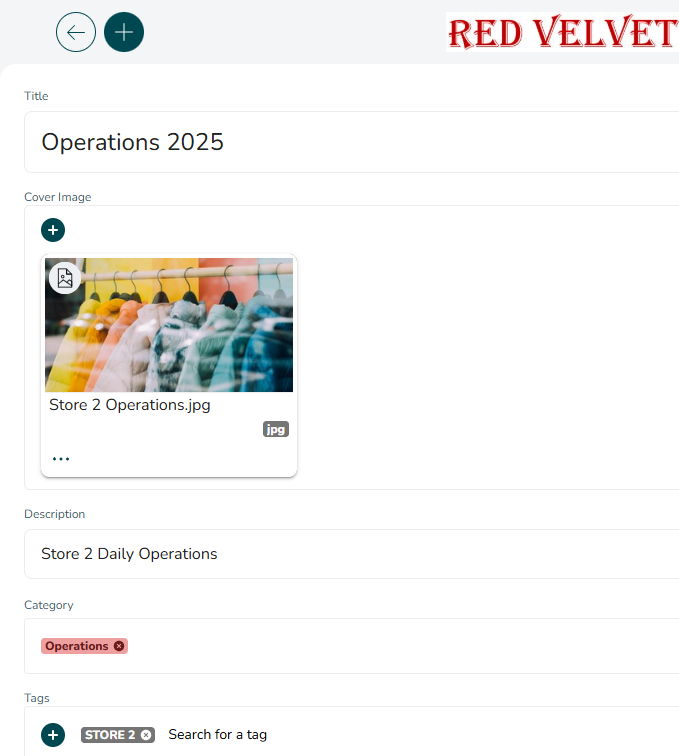
Den nya mappen kommer att läggas till i din Filhubb och vara tillgänglig för alla användare som har tillgång till mappen den ligger under. För mer information om vem som kan se filer och mappar, se Filbehörigheter.
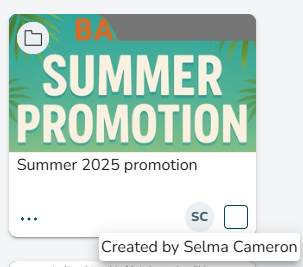
Mappnavigering
Du kan se en mapps plats och navigera till någon av dess överordnade mappar med hjälp av mappnavigering.
- Öppna en mapp. För detta exempel har vi skapat en mapp med två undermappar.
- Öppna en undermapp. Dess navigering kan hittas i det övre vänstra hörnet.
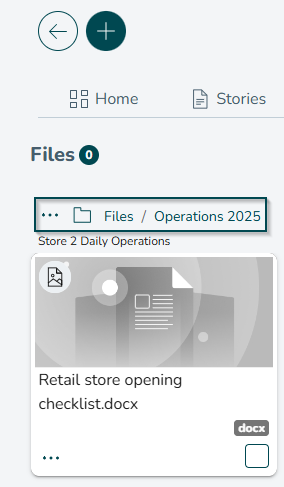
- Klicka på valfri navigeringslänk för att navigera direkt till den överordnade mappen

